다음팟플레이어 다운로드 구버전
다음팟플레이어 다운로드 구버전 설치 방법에 대해 알아봅니다. 오늘 리뷰할 동영상 재생 프로그램은 바로 다음DAUM)에서 출시한 팟플레이어 입니다. 제가 정말 좋아하는 플레이어 중 하나입니다. KM플레이어, 곰플레이어와 함께 지금도 큰 인기를 유지하고 있는 프로그램입니다.
[다운로드] 팟플레이어 무료
다운로드(바로가기) 중 문제가 발생할 경우 인터넷 연결 상태를 확인 하십시오. 모바일 기기에서는 데이터 요금이 부과될 수 있으니 Wi-Fi 환경에서 진행할 것을 권장합니다. 다운로드(바로가기) 링크는 영상 아래 있습니다.
[유튜브] 팟플레이어 설치 및 설정법
다음팟플레이어 다운로드 구버전 설치
1. 앞서 준비해둔 다음팟플레어이 다운로드 설치파일을 내려 받도록 합니다. 설치파일을 다운로드 받은 상태에서 실행을 하면 설치 화면이 나타나게 됩니다. 언어는 한국어 선택 후 OK 버튼을 누릅니다.
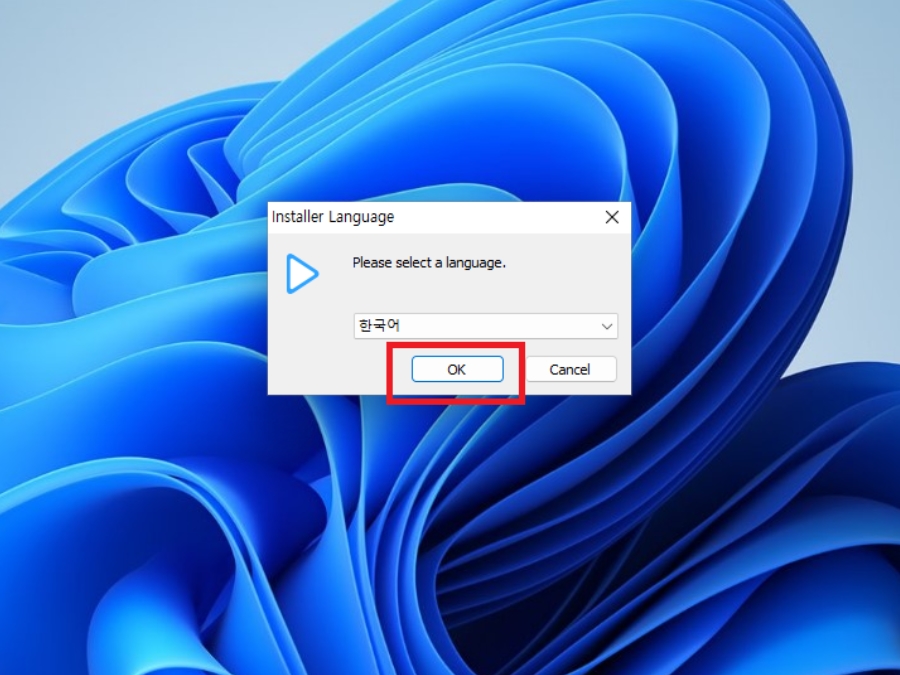.jpg)
2. 이어서 설치 마법사 창이 보이면 이제 본격적인 설치를 시작할 수 있겠습니다. 계속 설치를 진행하기 위해서는 아래 보이는 다음 버튼을 클릭하면 되겠습니다. 혹시 모르니 켜져 있는 프로그램은 저장 또는 백업을 해두도록 합니다.
.jpg)
3. 자동으로 설치가 시작이 되면 완료가 될 때까지 기다리면 됩니다. 설치 과정 중간에 설치 옵션 등 선택 메뉴가 나타나게 되는데 필요한 것만 체크를 하면 되겠습니다. 굳이 필요 없는 설치 옵션은 체크 해제를 하고 계속 설치를 진행하면 되겠습니다.
.jpg)
4. 무사히 설치가 완료 됐다면 아래 보이는 버튼을 클릭하여 설치 마법사 창을 종료하면 되겠습니다. 참고로 추가 코덱(Open Codec)은 함께 설치해 주는 것이 좋겠습니다. 코덱 문제가 발생하면 화면은 재생 되는데 소리가 안나오는 경우도 종종 있기 때문입니다. 이제 설치를 다 마쳤으니 프로그램 작동을 시작해 보도록 합니다.
.jpg)
5. 정상적으로 팟플레이어 실행 모습을 확인할 수 있습니다. 우리나라 다음(Daum)에서 개발한 플레이어이기 때문에 당연히 기본 언어는 한글로 설정돼 있는 것을 알 수 있습니다. 가볍고 안정적이면서 호환성도 좋아 윈도우 동영상 재생 프로그램으로 추천합니다.
.jpg)
다음팟플레이어 업데이트 차단
다음팟플레이어를 카카오플레이어러 업데이트 되는 것을 차단하기 위해선 몇 가지 조치를 해야만 합니다. 구버전 사용시 최신 카카오 플레이어로 업데이트 되지 않게 하려면 아래의 절차를 수행하시면 됩니다.
윈도우 동영상 재생 프로그램 중 손에 꼽힐 정도로 가볍고 안정적인 플레이어입니다. 지금은 서비스가 종료 됐으며 카카오플레이어로 대체 되었는데 여전이 팟플레이어 구버전이 더 인기가 많습니다. 지금까지 다음팟플레이어 다운로드 구버전 설치 방법에 대해 알아보았습니다.
1. 자동 업데이트 화면이 나타나면 창 오른쪽 위 X(닫기) 버튼을 누릅니다.
2. 다음팟 플레이어 업데이트 취소 후 메인화면에 마우스 커서를 올립니다.
3. 마우스 오른쪽 버튼을 눌러 환경설정을 선택합니다.
4. 환경설정 내 기본 카테고리 기본 탭을 선택합니다.
5. 자동 업데이트에서 [업데이트 파일이 있으면 미리 다운로드 받기] 체크 해제합니다.
6. 드롭 박스 내 [자동 업데이트를 하지 않음] 선택 후 적용 > 확인을 클릭합니다.
